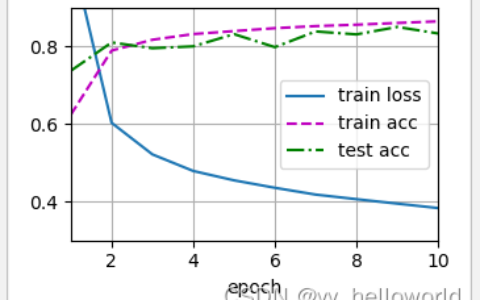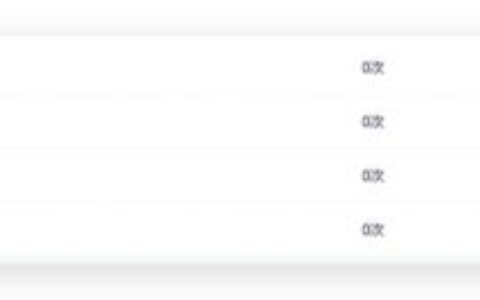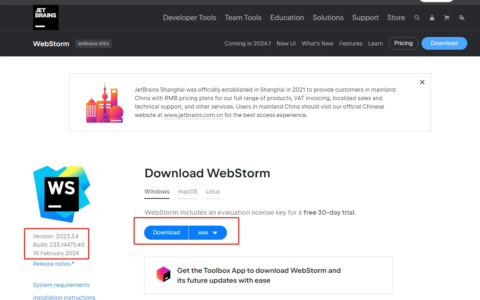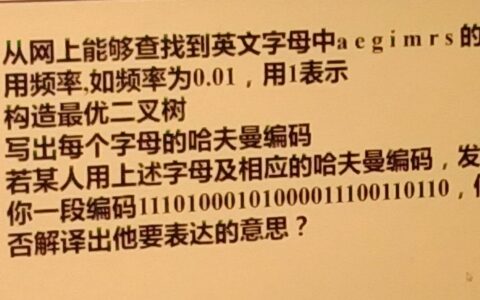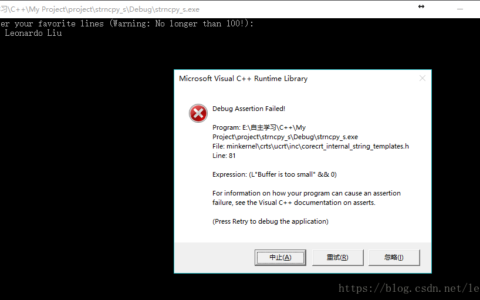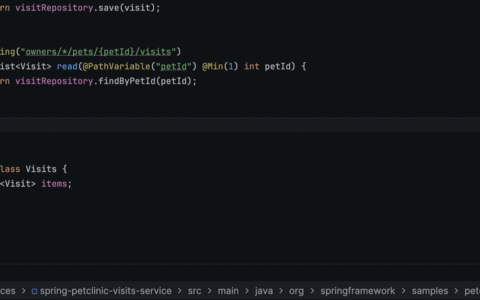挂载iscsi存储_CentOS7 搭建iscsi存储_CentOS7 – 知乎 (zhihu.com) 挂载前先关闭firewall和selinux# systemctl stop firewalld.service# systemctl disable firewalld.servicesed -i “s/SELINUX=enforcing/SELINUX=disabled/g” /etc/selinux/config 1.客户端安装iscsi的相关安装包,并启动#yum install binutils iscsi-initiator-utils kmod-xfs xfsprogs#service iscsi start其中kmod-xfs ,xfsprogs为xfs文件系统的组件,系统默认已经安装。 2.配置initiatiorname将initiatorname.iscsi 里添加target的名称(方便在存储上做主机和卷的映射)#cat /etc/iscsi/initiatorname.iscsiInitiatorName=xxxxx 3.发现targetiscsiadm -m discovery -t sendtargets -p 192.168.10.100[root@bogon ~]# iscsiadm -m discovery -t sendtargets -p 192.168.10.100 192.168.10.100:3260,1 iqn.2022-05.com.data:disk -m discovery参数的目的是扫描并发现可用的存储资源,-t st参数为执行扫描操作的类型,-p 192.168.10.100参数为iSCSI服务端的IP地址 4.登陆target自动连接iscsiadm -m node -T iqn.2022-05.com.data:disk -p 192.168.10.100:3260 -l[root@bogon ~]#iscsiadm -m node -T iqn.2022-05.com.data:disk -p 192.168.10.100:3260 -l Logging in to [iface: default, target: iqn.2022-05.com.data:disk, portal: 192.168.10.100,3260] (multiple) Login to [iface: default, target: iqn.2022-05.com.data:disk, portal: 192.168.10.100,3260] successful. -m node参数为将客户端所在主机作为一台节点服务器,-T iqn.2022-05.com.data:disk参数为要使用的存储资源,可以直接复制前面命令中扫描发现的结果,以免录入错误,-p 192.168.10.100参数为iSCSI服务端的IP地址。–login或-l参数进行登录验证。 5.查看存储是否被识别lsblk[root@bogon ~]#lsblk NAME MAJ:MIN RM SIZE RO TYPE MOUNTPOINT sda 8:0 0 447.1G 0 disk ├─sda1 8:1 0 1G 0 part /boot └─sda2 8:2 0 446.1G 0 part ├─centos-root 253:0 0 50G 0 lvm / ├─centos-swap 253:1 0 4G 0 lvm [SWAP] └─centos-home 253:2 0 392.1G 0 lvm /home sdb 8:16 1 7.2G 0 disk └─sdb1 8:17 1 7.2G 0 part sdc 8:32 0 43.7T 0 disk 6.存储分区存储容量较多一般使用parted进行分区,使用xfs文件系统格式化。 [root@bogon ~]# parted /dev/sdc GNU Parted 3.1 Using /dev/sdc Welcome to GNU Parted! Type ‘help’ to view a list of commands. (parted) mklabel New disk label type? gpt Warning: The existing disk label on /dev/sdc will be destroyed and all data on this disk will be lost. Do you want to continue? Yes/No? yes (parted) mkpart Partition name? []? sdc1 File system type? [ext2]? xfs Start? 0% End? 100% (parted) p Model: LIO-ORG block1 (scsi) Disk /dev/sdc: 48.0TB Sector size (logical/physical): 512B/4096B Partition Table: gpt Disk Flags: Number Start End Size File system Name Flags 1 1049kB 48.0TB 48.0TB sdc1 挂载存储建议使用UUID避免盘符变化导致重启以后挂载失败[root@bogon ~]# blkid /dev/sdc1 /dev/sdc1: PARTLABEL=”sdc1″ PARTUUID=”3c3da890-6875-416d-917f-33c3cb03b055″ 7.手动挂载硬盘mount -t ext3 /dev/sdc1 /data 8.开机自动挂载第4步已配置自动连接iscsi,所有下面只需配置开机自动挂载iscsi磁盘空间即可。采用在 /etc/fstab直接指定 /dev/sdb1的方法,因为设备的顺序编码在关闭或者开服务器过程中可能发生改变,例如/dev/sdb1可能会变成/dev/sdb2。所以推荐使用UUID来配置自动挂载数据盘,磁盘的UUID(universally unique identifier)是Linux系统为存储设备提供的唯一的标识字符串。 执行如下命令,查询磁盘分区的UUID#blkid 显示全部或者直接查询磁盘分区“/dev/vdb1”的UUID#blkid /dev/sdb1编辑 vim /etc/fstab,在末尾增加一行UUID=27f0ec37-d7ab-4c93-b9e3-cd09ddd9e340 /data ext4 defaults,_netdev 0 0注意:一定要加_netdev不然系统会无法正常启动,_netdev的意思是等有了网络之后再挂载 reboot重启试试,看是否自动挂载iscsi磁盘。
2024最新激活全家桶教程,稳定运行到2099年,请移步至置顶文章:https://sigusoft.com/99576.html
版权声明:本文内容由互联网用户自发贡献,该文观点仅代表作者本人。本站仅提供信息存储空间服务,不拥有所有权,不承担相关法律责任。如发现本站有涉嫌侵权/违法违规的内容, 请联系我们举报,一经查实,本站将立刻删除。 文章由激活谷谷主-小谷整理,转载请注明出处:https://sigusoft.com/78809.html